Proxmox VE (PVE) từ lâu đã là lựa chọn hàng đầu cho những người đam mê công nghệ và các kỹ sư xây dựng hệ thống ảo hóa tại nhà (home lab) nhờ giao diện người dùng khá trực quan. Tuy nhiên, Proxmox cũng có những “góc khuất” riêng: nhiều cài đặt nâng cao thường bị ẩn sâu trong các menu phức tạp, gây khó khăn cho người mới bắt đầu. Thậm chí, một số tính năng chỉ có thể được kích hoạt thông qua việc thực thi hàng loạt lệnh trên giao diện Shell của node PVE. Điều này có thể khiến quá trình quản lý trở nên rườm rà và tốn thời gian.
May mắn thay, tiện ích ProxMenux đã xuất hiện để đơn giản hóa đáng kể việc quản lý các thiết lập Proxmox. Với giao diện điều khiển bằng menu, ProxMenux cung cấp quyền truy cập nhanh chóng vào tất cả các tính năng, tùy chọn và cài đặt của máy chủ PVE, biến công việc tưởng chừng phức tạp thành dễ dàng.
 Thiết lập Proxmox Home Lab điển hình với máy chủ và màn hình
Thiết lập Proxmox Home Lab điển hình với máy chủ và màn hình
ProxMenux: Cài Đặt Dễ Dàng, Sử Dụng Đơn Giản
Giống như nhiều tiện ích Proxmox thiết yếu khác, ProxMenux có thể được cài đặt chỉ trong vài phút. Tất cả những gì bạn cần làm là chạy dòng lệnh bash -c "$(wget -qLO - https://raw.githubusercontent.com/MacRimi/ProxMenux/main/install_proxmenux.sh)" trong giao diện Shell của node Proxmox yêu thích của bạn và gõ y khi trình hướng dẫn cài đặt yêu cầu xác nhận. Sau khi script hoàn tất công việc, bạn có thể khởi chạy ProxMenux bằng cách gõ menu vào Shell UI và chọn ngôn ngữ ưu tiên khi giao diện hiện ra.
Thoạt nhìn, ProxMenux có vẻ khá cơ bản, tương tự như các trình hướng dẫn dựa trên menu mà bạn có thể đã quen thuộc nếu từng làm việc với OPNsense, DietPi hoặc các bản phân phối Linux khác. Tuy nhiên, tiện ích này cung cấp một giao diện tập trung cho phép bạn cấu hình hầu hết mọi dịch vụ trên máy Proxmox của mình chỉ bằng cách sử dụng các phím mũi tên, bàn phím số và phím Enter.
Kho Tính Năng Quản Lý Proxmox Đa Dạng
Script sau cài đặt, Disk Passthrough, Trình tạo máy ảo và hơn thế nữa!
Khi bạn thiết lập Proxmox lần đầu tiên, có lẽ bạn sẽ thấy một số tính năng bị tắt và thỉnh thoảng sẽ gặp phải các thông báo khó chịu. Các script sau cài đặt trong kho lưu trữ xshock-proxmox và VE Helper-Scripts có thể giúp tối ưu hóa node PVE mới cấu hình của bạn, và bạn có thể thực thi chúng trực tiếp từ giao diện của ProxMenux.
Tương tự, tiện ích thông minh này cũng cho phép bạn tạo máy ảo (VM) – và điều này không chỉ đơn thuần là phân bổ CPU cores, bộ nhớ và tài nguyên lưu trữ cho một VM mà sau đó bạn phải tự thêm hệ điều hành. ProxMenux có thể kéo các ảnh hệ điều hành chính thức và Cloud-Init cho các hệ điều hành phổ biến để tạo ra các máy ảo hoạt động đầy đủ. Hơn nữa, nó thậm chí còn liên kết đến kho lưu trữ OSX-Proxmox, cho phép bạn tạo một máy Hackintosh trên máy chủ Proxmox của mình với nỗ lực tối thiểu.
Ngoài ra, ProxMenux còn bao gồm các tính năng thiết yếu khác như passthrough ổ đĩa (disk passthrough), tăng tốc iGPU (iGPU acceleration) và passthrough Coral TPU cho các container Linux (LXC) của bạn. Bạn còn nhận được một công cụ khắc phục sự cố mạng (network troubleshooter) để giúp bạn nếu các thử nghiệm của mình làm hỏng kết nối Ethernet trên máy chủ PVE.
Tích hợp sẵn kho lưu trữ Proxmox VE Helper-Scripts
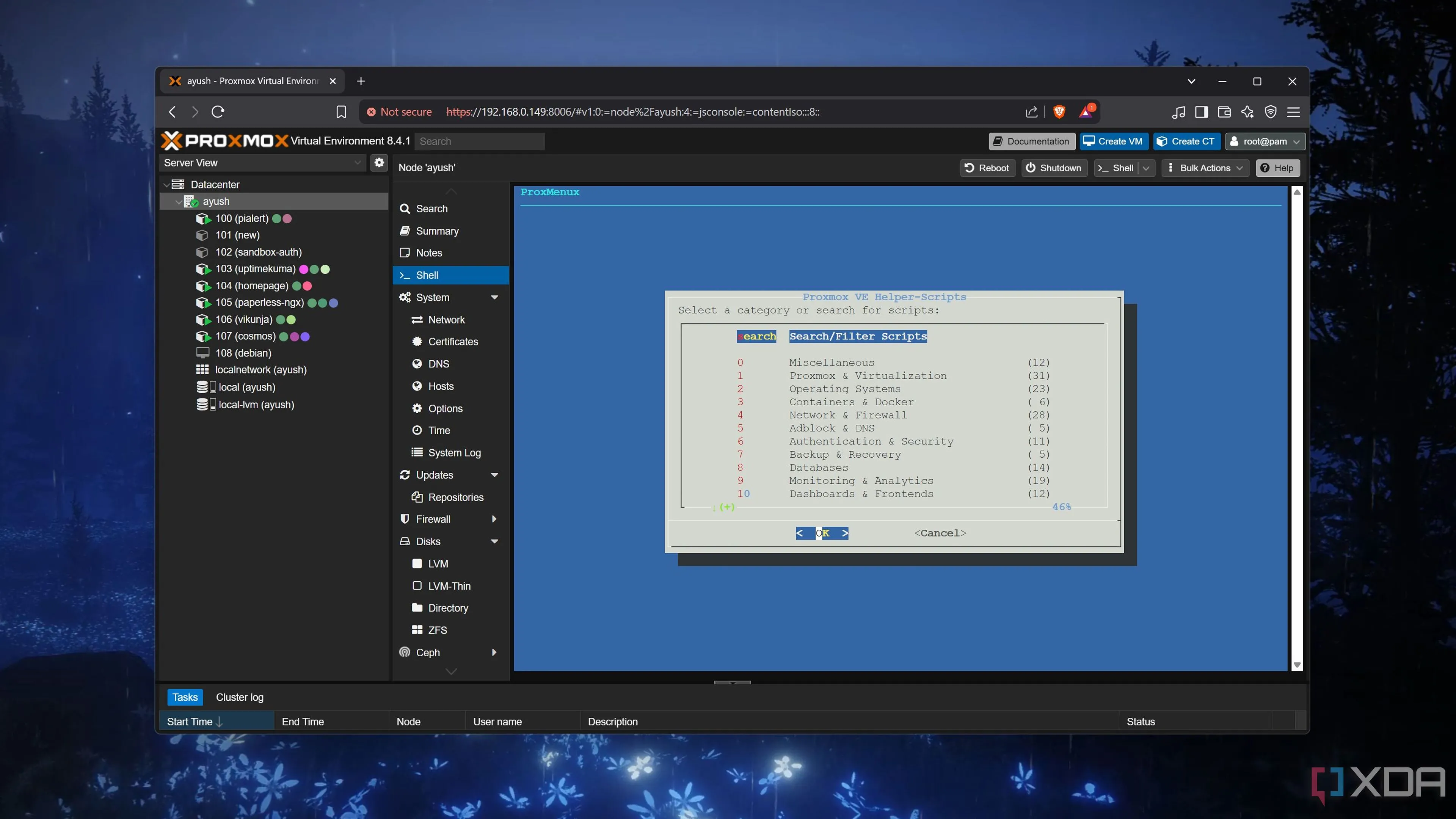 Giao diện ProxMenux truy cập kho lưu trữ VE Helper-Scripts để cài đặt nhanh
Giao diện ProxMenux truy cập kho lưu trữ VE Helper-Scripts để cài đặt nhanh
Kho lưu trữ Proxmox VE Helper-Scripts của nhà phát triển tteck đã trở thành một công cụ không thể thiếu đối với nhiều người dùng Proxmox trong nhiều tháng qua, vì nó bao gồm các lệnh cài đặt một bước cho hầu hết mọi LXC (và thậm chí cả VM) mà bạn muốn lưu trữ trên node PVE của mình. Vì kho lưu trữ này được tích hợp sẵn trong ProxMenux, bạn chỉ cần chọn script tạo LXC mà bạn muốn sử dụng trên node của mình thay vì phải sao chép và dán tất cả các lệnh theo cách thủ công.
ProxMenux Có Thể Chạy Lệnh Phức Tạp Trong Tích Tắc
Quản lý ZFS Pool và Giao Diện Mạng Chưa Bao Giờ Dễ Dàng Hơn
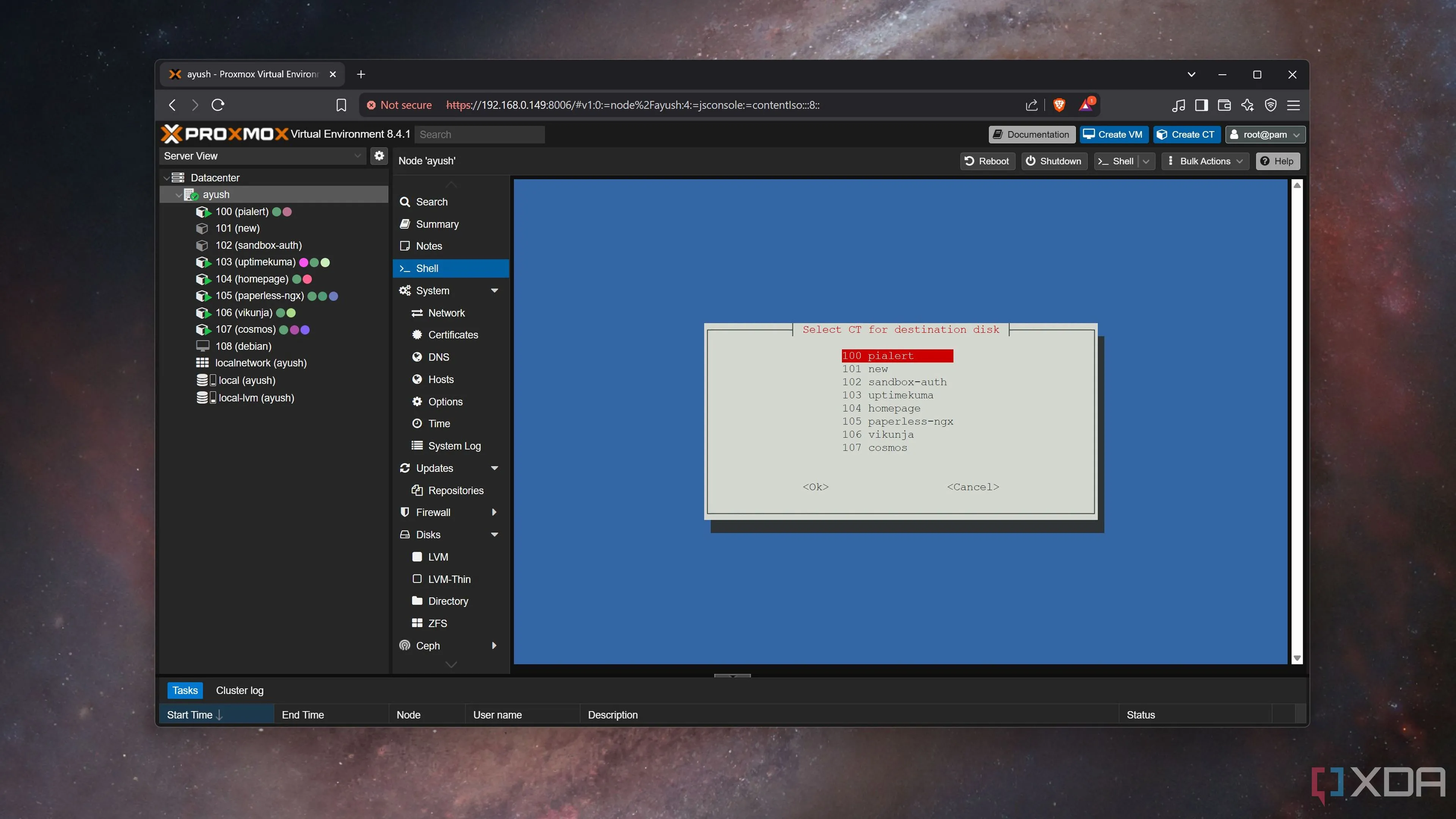 Thao tác quản lý ổ đĩa container LXC thông qua giao diện menu của ProxMenux
Thao tác quản lý ổ đĩa container LXC thông qua giao diện menu của ProxMenux
ProxMenux cũng bao gồm một danh sách các lệnh để tinh chỉnh một số tính năng hữu ích, điều này đã rất tiện lợi. Tuy nhiên, điều bạn có thể chưa nhận ra là nó cho phép bạn thực thi mọi lệnh trong danh sách, thay vì chỉ cung cấp một bộ từ khóa để tham khảo.
Mặc dù giao diện người dùng web gốc của Proxmox vẫn là lựa chọn ưu tiên để tinh chỉnh các bản sao lưu cũng như cấu hình VM và LXC, nhưng các tính năng quản lý lưu trữ của ProxMenux thực sự là một “vị cứu tinh” nếu bạn đang chạy các ZFS pool trên node PVE của mình. Đó là vì giao diện web của Proxmox không bao gồm tất cả các tùy chọn quản lý ZFS, và bạn sẽ phải dựa vào các lệnh CLI khi làm việc với Zpool.
Tương tự, bạn có thể sẽ dành nhiều thời gian để chạy các lệnh mạng và sửa đổi tệp cấu hình nếu bạn thực hiện nhiều thử nghiệm mạng. ProxMenux hợp lý hóa quy trình này bằng cách cho phép bạn thực thi hầu hết các lệnh chỉ bằng cách sử dụng bàn phím số.
ProxMenux thậm chí còn bao gồm các tùy chọn để cài đặt Tmux, NetTools, Btop và các công cụ CLI hữu ích khác! Hạn chế duy nhất là việc kích hoạt GPU passthrough trên Proxmox đòi hỏi nhiều lệnh hơn những gì ProxMenux cung cấp, nhưng nhìn chung, đây vẫn là một tiện ích tuyệt vời dành cho người dùng Proxmox.
Đừng bỏ lỡ công cụ tuyệt vời này
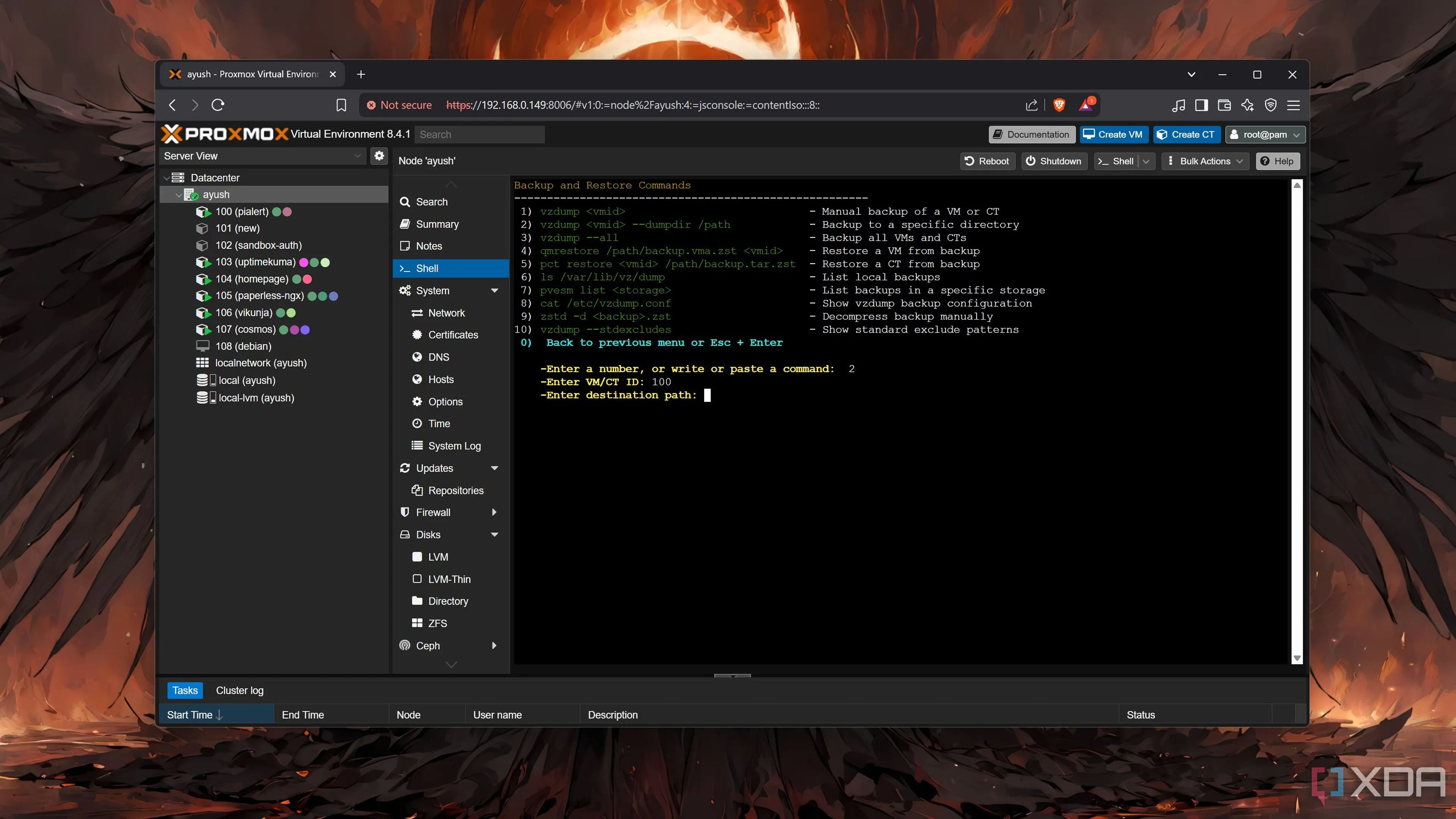 Tùy chọn sao lưu và phục hồi dữ liệu trong giao diện ProxMenux
Tùy chọn sao lưu và phục hồi dữ liệu trong giao diện ProxMenux
Phải thừa nhận rằng, ban đầu giao diện tối giản của ProxMenux có thể khiến bạn hơi bối rối, đặc biệt nếu bạn đã quen với giao diện web của Proxmox. Nhưng càng sử dụng, bạn càng ước mình đã biết đến tiện ích này sớm hơn, đặc biệt là trong những ngày đầu sử dụng Proxmox khi việc quản lý lưu trữ và khắc phục lỗi mạng có thể gây ra nhiều phiền toái.
ProxMenux là một công cụ không thể bỏ qua đối với bất kỳ ai đang tìm kiếm một phương pháp hiệu quả và dễ dàng hơn để quản lý môi trường Proxmox của mình, từ người mới bắt đầu đến những người dùng có kinh nghiệm. Nó giúp đơn giản hóa các tác vụ phức tạp, tiết kiệm thời gian và tối ưu hóa trải nghiệm sử dụng Proxmox.
 Truy cập giao diện web Proxmox VE từ một máy tính xách tay
Truy cập giao diện web Proxmox VE từ một máy tính xách tay
Bạn đã thử ProxMenux chưa? Hãy chia sẻ trải nghiệm của bạn và những tính năng bạn yêu thích nhất trong phần bình luận bên dưới nhé!